その辺が分かっている人は、icoファイルのzipを保存して解凍して、
「表示変更したいフォルダを右クリック→プロパティ→カスタマイズタブ→アイコンの変更」
あとは「参照」で先の解凍済アイコンを呼び出せば変更できる。この先読む必要なし。■戻る■
※ 外付けハードディスクやフラッシュメモリーの場合、フォルダアイコンが変更できないことがあります。
※ 私が「恥ずかしい(*ノノ)」と思った箇所では、一部画像を消去してあります。
OK? では、安全運転で出発しますよー。
トップページにある「icoファイル一括ZIP」を右クリックし、「対象をファイルに保存」を選択します。

ここでは分かりやすいよう、デスクトップに保存しました。
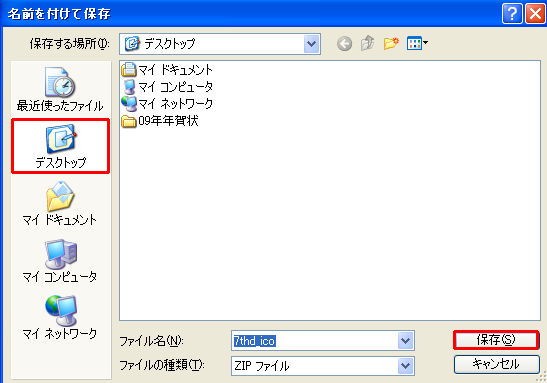
自分で把握できるのなら、デスクトップでなくとも好きな場所に保存して構いません。
が、分かりやすさを優先するため、
デスクトップに「7thd_ico」というファイルが出現しているので、右クリックして
「デスクトップに解凍」を選びます。

すると以下のように、デスクトップで新しいフォルダ「ico」が産声を上げます。
ダブルクリックした時、アイコンファイルがずらっと出てれば成功。
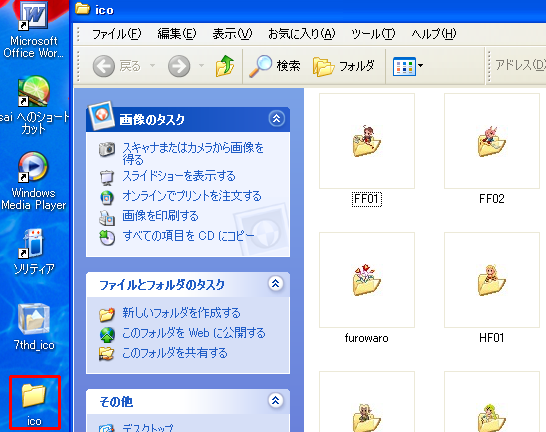
ここでいよいよ、アイコンを変更したいフォルダを選びます。
先述のような外付けHDD等のメモリ機器以外なら、どこにあるフォルダでも構いません。
目的のフォルダ(今回はデスクトップの「七竜フォルダ」を使用しました)を右クリックして、
メニューの一番下に出てくる「プロパティ」をクリック。

「(目的のフォルダ名)のプロパティ」という画面が表示されますので、「カスタマイズ」タブをクリック、
ウィンドウ下方に表示された「アイコンの変更」ボタンをクリックします。いよいよです。
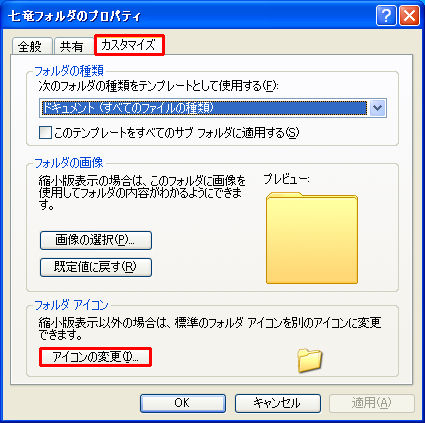

青いバーの部分に日本語じゃないモノが飛び出していますが、気にせず「参照」をクリック。
先ほどデスクトップに解凍しておいた「ico」フォルダを、ダブルクリックして開きます。
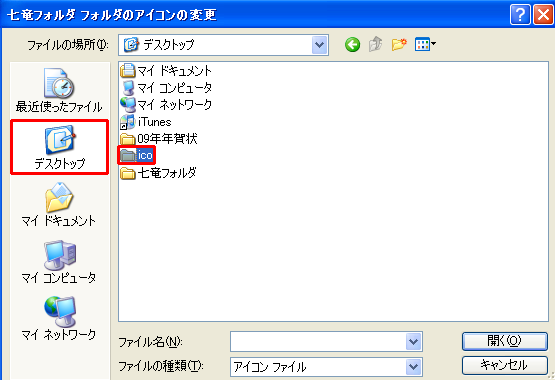
するとアイコンのファイルがズラッと表示されますので、お目当てのキャラを選択して「開く」ボタンをクリックして下さい。
画像が小さくて選びにくいYO!という場合は、ウィンドウの余白部分で右クリック→「表示」→「縮小版」を選択。
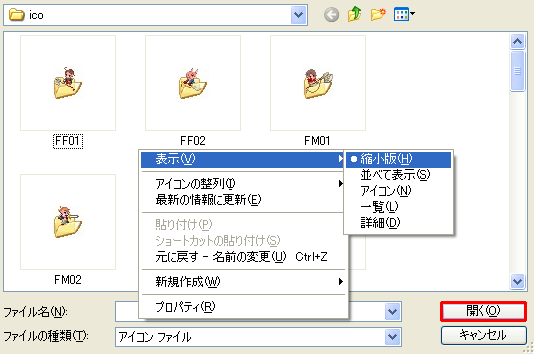
これで上の画像のように、アイコンが原寸で表示されるハズです。
アイコン画像を「開く」と、次のような画面に移ります、と言うか戻りますと言うか。
こうなったらもうこっちのモノです(何が?)。
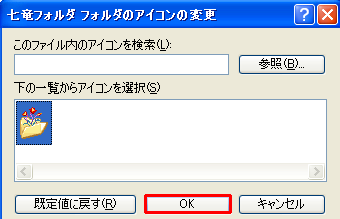
画像の選択を間違っていなければ、「OK」をクリック。
すると「(目的のフォルダ名)のプロパティ」画面に戻りますので、ここでも「OK」をクリックします。

これにて変更作業終了です。お疲れ様でした。
■これでも「分かんね」って人がいたらどうしようorz■